На последних моделях смартфонов всем известной компании Samsung появился помощник в виде Samsung Daily. Каким образом его отключить — об этом будет рассказано далее в статье. Вы также узнаете, прочие подробности об этой функции.
Способ деактивации Samsung Daily
Многим пользователям не нужен Samsung Daily , поэтому принимается решение о его отключении.
Это можно сделать разными способами, но самым простым является этот:
-
Возьмите в руки смартфон;
Открытие дополнительных параметров смартфона
Удерживайте палец на экране смартфона
Настройка рабочих экранов Samung
Пункт обслуживание устройства в смартфоне
Выберите «Очистить кэш» в смартфоне
Теперь приложение Samsung Daily при нажатии клавиши питания не будет появляться. При удерживании этой клавиши вы увидите режимы выключения, как и в случае выключения на других смартфонах. Его также не будет в рекомендованных функциях смартфона.
Что такое Bixby в Самсунге
На ряду с другими марками устройства компания Samsung, выпускающая передовые смартфоны, разрабатывает собственные смарт-приложения. Они включают в себя органайзер, ежедневник, сборник подходящих виджетов и прочее. Таким является в Самсунг Bixby — это интеллектуальный помощни к. Его создатели уверяют, что программа поможет сосредоточиться деловым людям на важной информации. Она создавалась на основе умных алгоритмов, которые учитывают предпочтения и поведения пользователя.
Samsung Daily 4.0 | All Samsung Mobiles
Приложение Samsung Bixby
Набор функций данной помощницы в смартфоне может зависеть от региона проживания пользователя. Для стабильной работы Bixby требует открыть доступ к данным GPS. В ранних версиях некоторых моделей Samsung смартфонов помощница была полезна лишь тем, кто мог разговаривать или хотя бы понимать речь на английском языке.
Рассмотрим, как её можно выключить. Делается это почти так же, как и отключение функции Samsung Daily:
- Нам нужно разблокировать экран смартфона;
- Нажать на экран и удерживать до тех пор, пока не появится меню рабочего стола;
- Перелистайте влево, чтобы найти экран с Bixby;
- В верхней части можно заметить название приложения и его регулятор. Нажмите на него, чтобы передвинуть в неактивное положение;
Нажмите на кнопку «Отключить Bixby»
Проверьте на данном этапе, появляются ли виджеты Bixby на экране телефона Samsung. Кнопка вызова помощника также будет неактивная для данной функции.
Каким образом отключить системные программы в Samusung
В некоторых случаях даже после отключения программ Samsung Daily или Bixby они всё равно могут себя проявлять. Из этого следует, что полностью избавиться от системных программ и приложений невозможно без сторонней помощи. Этим характерны все мобильные операционные системы (или прошивки) смартфонов разных производителей. Но в Play Market есть одно замечательное приложение, которое позволяет в любой прошивке отключать эти системные программы без проявления их действий.
Shortcut Maker в Плей Маркет
Shortcut Maker позволит вам сделать это без каких-либо сложностей. Все инструменты для отключения подобных приложений находятся внутри ПО.
Программа многое умеет:
- В ней можно искать системные приложения и манипулировать ими;
- Изменять панель быстрого доступа в сочетании с частотой использования приложений и игр в вашем смартфоне;
- Применять встроенные темы;
- Запрещать работать системным программам.
К сожалению, удалять системные программы у вас не будет возможности даже после установки Shorcut Maker. Это можно сделать лишь в том случае, если использовать специальное ПО для получения прав суперпользователя в системе Android. Но взламывать смартфон также не рекомендуется в том случае, если гарантийный срок ещё не закончился. В противном случае в сервисном центре по гарантии в ремонте будет отказано.
Использование Shortcut Maker
Рассмотрим приложение для избавления от приложения Bixby. По нему можно отключать и другие приложения, которые вам мешают в смартфоне.
Например, можно легко отключить приложение Samsung Daily:
- Устанавливаем и запускаем приложение;
- Откроется список приложений, которые установлены на вашем телефоне. В поисковой строке введите « Настройки »;
Найдите параметр «Настройки»
Этим способом вы сможете управлять любыми кнопками на смартфоне, настройки которых не доступны в стандартных параметрах.
Видео-инструкция
В этом ролике вы сможете увидеть, как пользователь отключает на своём смартфоне Samsung приложение Daily.
Источник: sdelaicomp.ru
Отключение Samsung Daily на устройстве Samsung
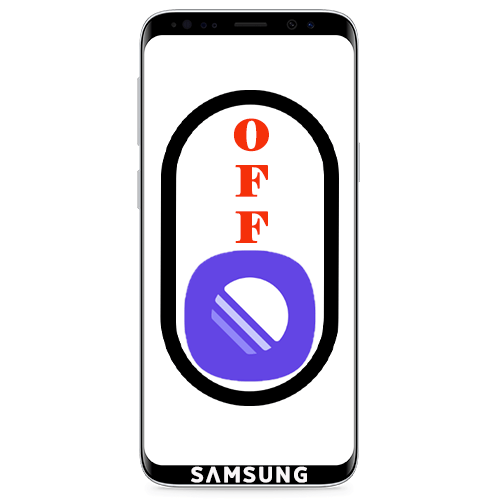
Есть несколько способов ограничения активности Samsung Daily в системе. Например, виджеты можно запускать на «Домашнем экране» при перелистывании рабочих столов вправо. Чтобы их отключить:
- Жмем на пустую область «Домашнего экрана» и удерживаем в течение 2-3 секунд, пока не появится меню рабочих столов.
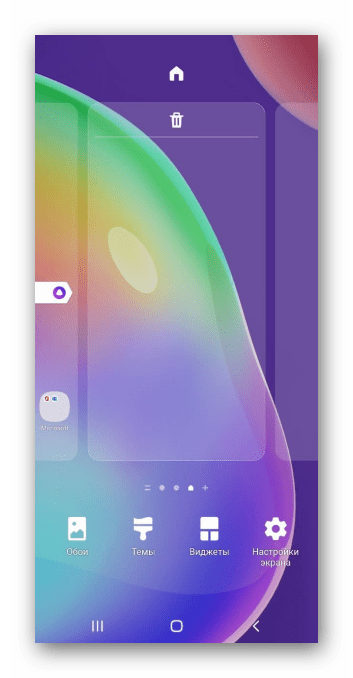
- Прокручиваем их вправо до панели «Samsung Daily» и переводим переключатель в положение «Выкл.».
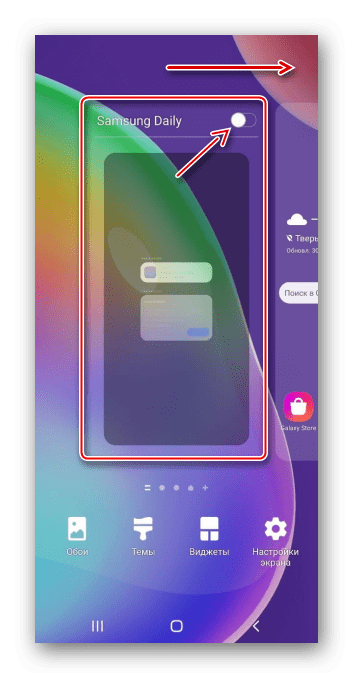
- Чтобы удалить ярлык помощника с рабочего стола, удерживаем его, пока не появится контекстное меню, а затем тапаем «Удалить с экрана».
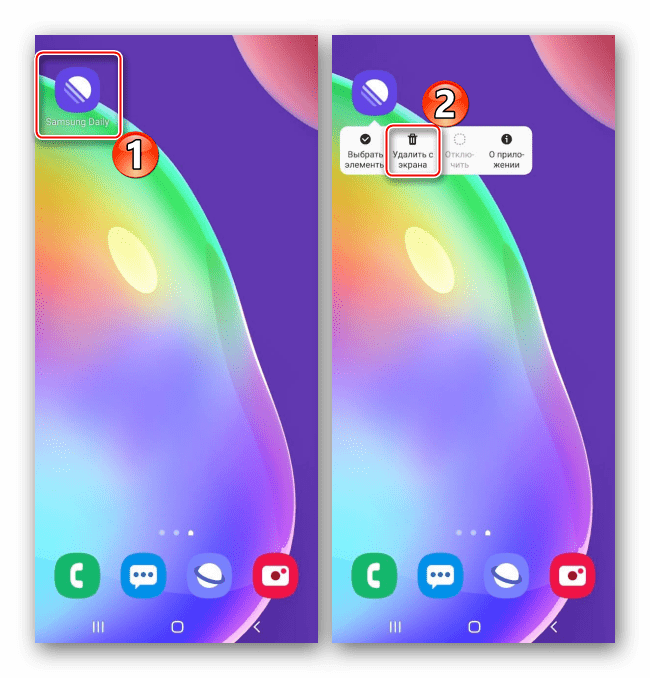
Для удаления ярлыка из меню приложений нужно отключить соответствующий параметр. Открываем «Настройки», затем список приложений, 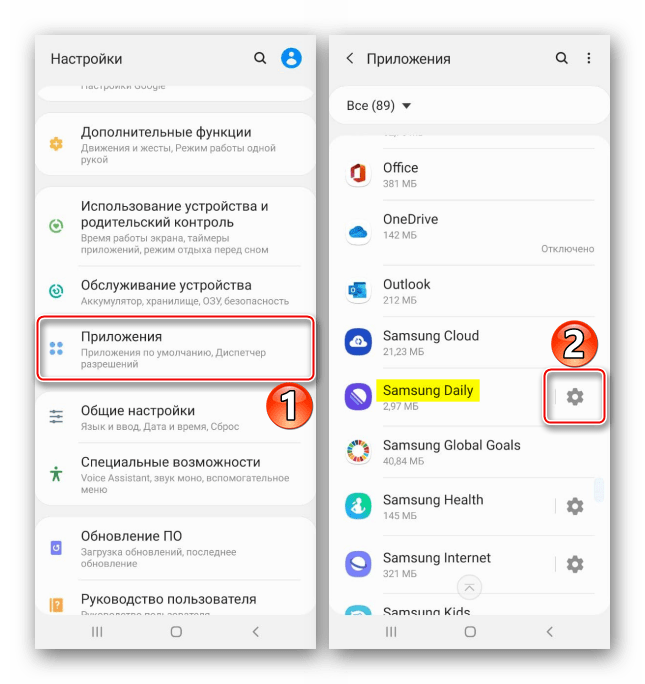 находим среди них Samsung Daily, нажимаем иконку справа в виде шестеренки и выключаем отображение значка прикладной программы.
находим среди них Samsung Daily, нажимаем иконку справа в виде шестеренки и выключаем отображение значка прикладной программы. 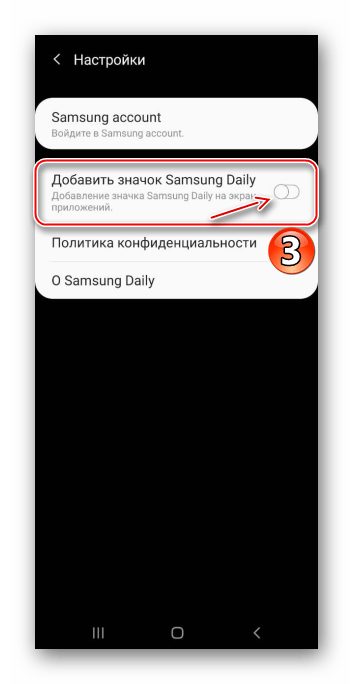
Способ 2: Добавление в спящий режим
Если вы пользуетесь приложением, но заметили, например, что оно сильно расходует батарею, активируйте для него функцию «Спящий режим». В таком случае оно не будет работать в фоновом режиме, но также не будет получать обновления и присылать уведомления.
- В «Настройках» открываем «Обслуживание устройства», а затем «Батарея».
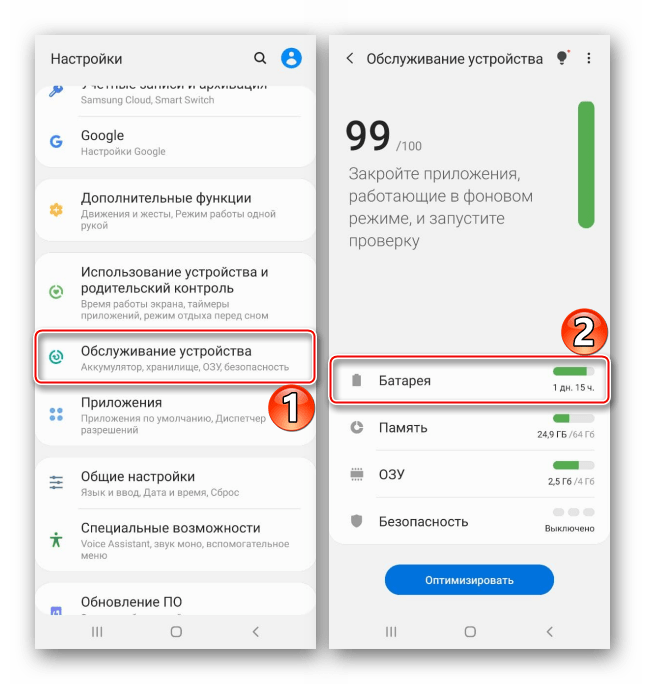
- Заходим в раздел «Мониторинг энергопотребления приложений», выбираем «Приложения в спящем режиме»,
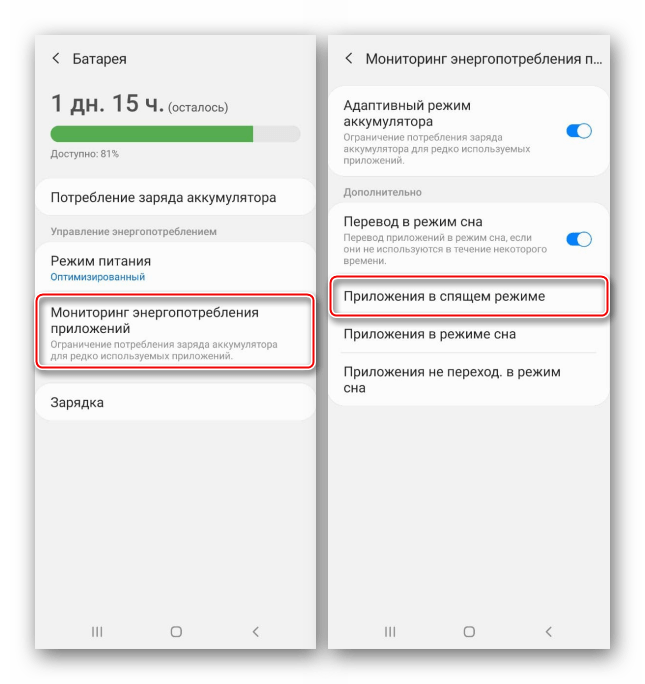 Тапаем «Добавление приложения» и в списке выбираем «Samsung Daily».
Тапаем «Добавление приложения» и в списке выбираем «Samsung Daily». 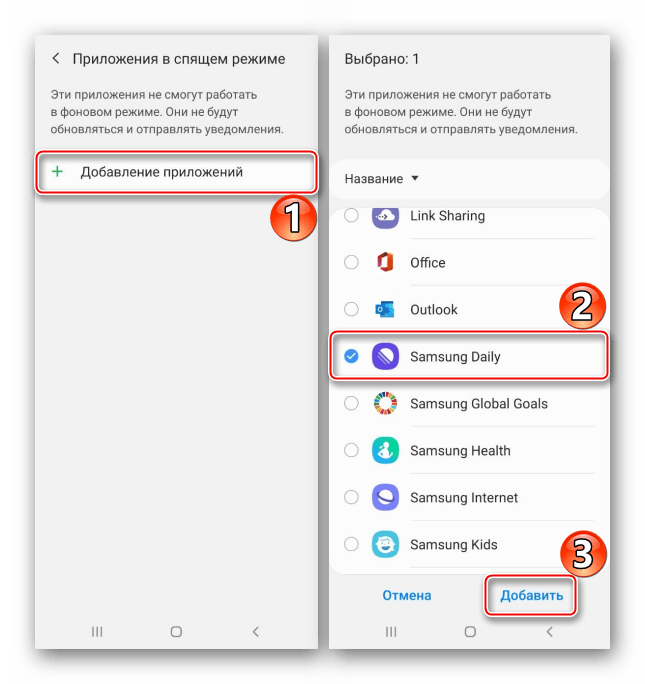
Способ 3: Остановка Самсунг Дейли
- Находим ПО в списке приложений, открываем его меню, нажимаем «Остановить».
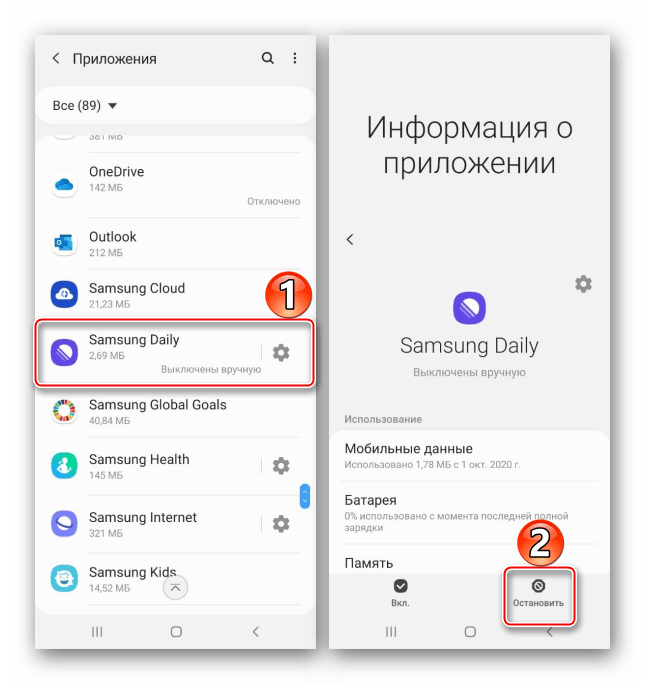 и подтверждаем действие.
и подтверждаем действие. 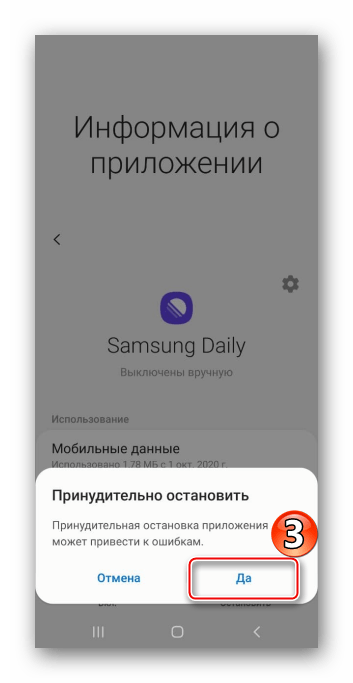
- Чтобы удалить все данные, в разделе «Память», тапаем соответствующую иконку.

Способ 4: Настройка клавиш
После остановки приложение не начнет работать, пока его снова не запустят, но на некоторых устройствах фирмы Самсунг виджеты включается удержанием или двойным нажатием кнопки питания. Так может быть настроено по умолчанию, но назначение клавиши можно изменить. Рассмотрим, как это сделать на примере голосового помощника Bixby.
- В области уведомлений открываем меню выключения питания устройства и тапаем «Настройки боковой клавиши».
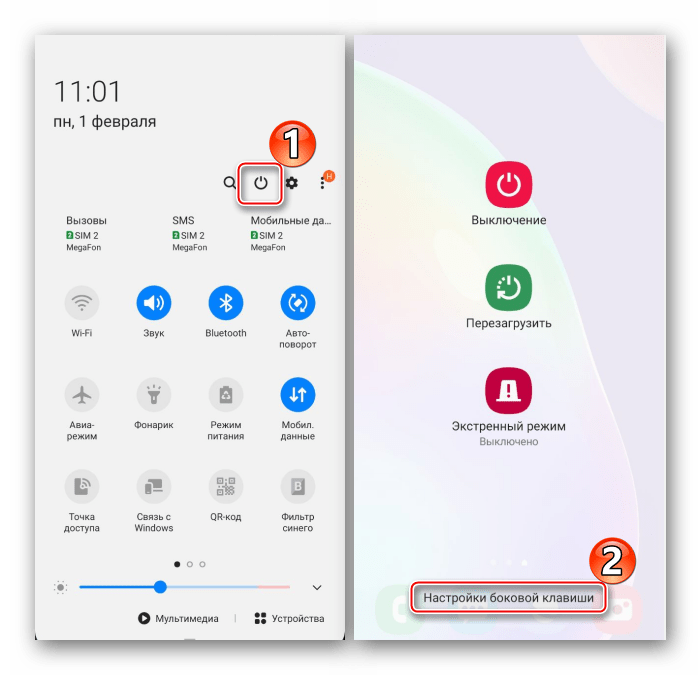
- На следующем экране отключаем все пункты, связанные с запуском и пробуждением Samsung Daily.
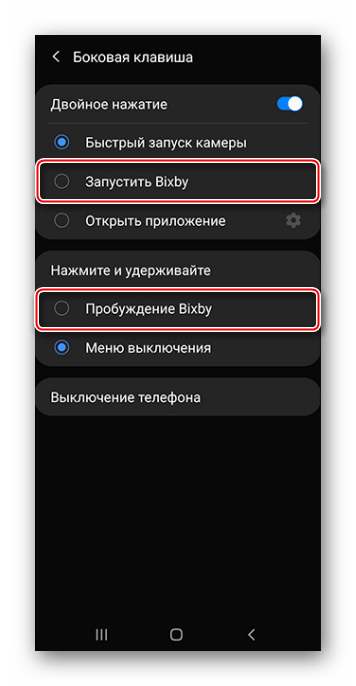
Есть смартфоны, на которых виджеты запускаются отдельной кнопкой Bixby, ее также теперь можно отключить.
- В «Настройках» открываем «Дополнительные функции», выбираем «Клавиша Bixby»
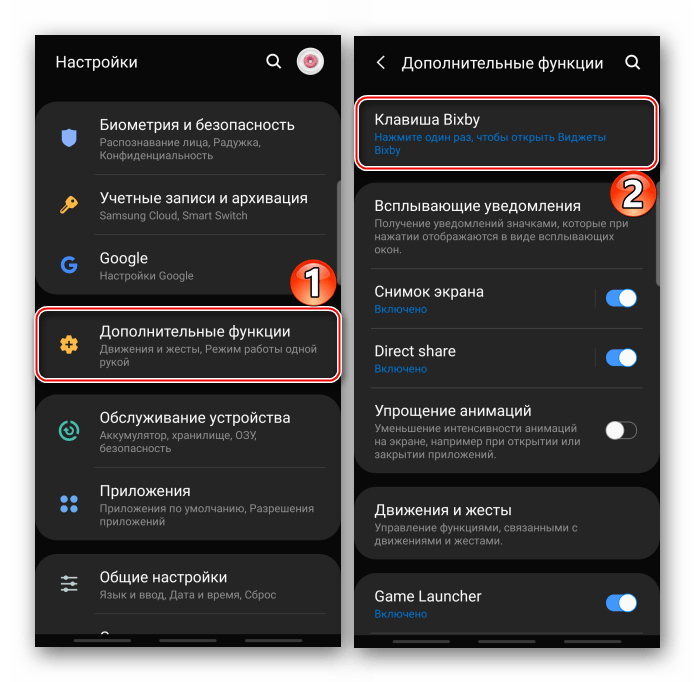 и отключаем ее.
и отключаем ее. 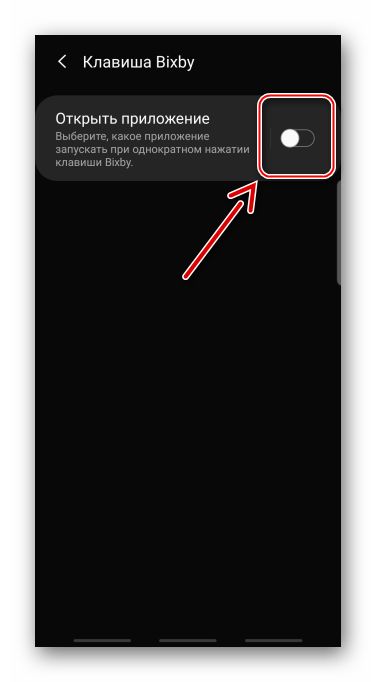
- Чтобы изменить назначение кнопки, тапаем «Открыть приложение», а затем выбираем прикладную программу из списка доступных.
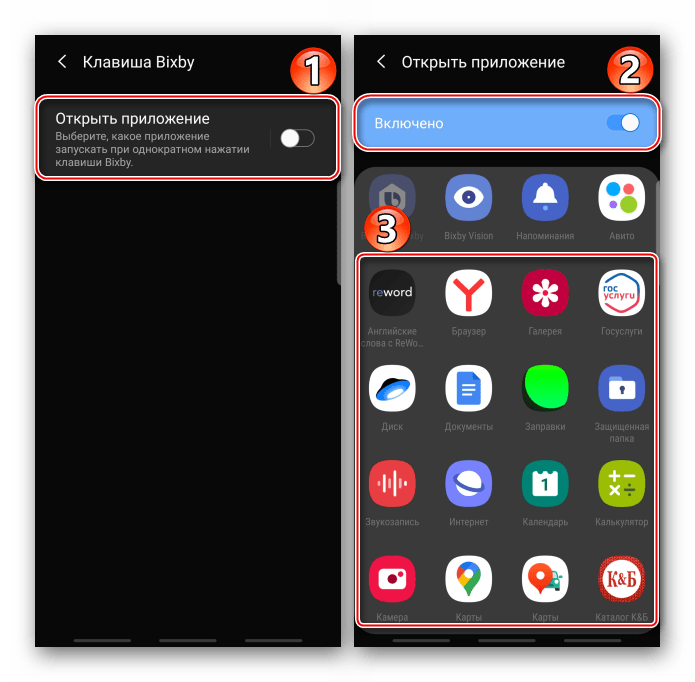
Источник: lumpics.ru
Samsung Daily: что это за программа, можно ли удалять?
После недавнего обновления операционной системы владельцы телефонов Самсунг заметили на рабочем столе неизвестное приложение Samsung Daily. Данную программу можно увидеть, если пролистать окна рабочего стола влево. Также утилита может запускаться через кнопку выключения устройства, что тоже доставляет определенные неудобства. Отсюда возникает вопрос: что это за программа, и можно ли её удалять? Ответ на этот и ряд других вопросов вы найдете ниже.
Samsung Daily: что это за программа?
Приложение Samsung Daily появилось на телефонах после обновления до Android 10. Оно пришло на смену предыдущему помощнику Bixby Home. Кто не знает, то данная программа представляет собой специальный информационный центр с карточками. То есть это обычные виджеты, которые расположены в соответствующем разделе смартфона. Сюда относится информация о погоде, новостях, сообщениях и уведомления от каких-то приложений.

Приложение Bixby Home
Как сообщают разработчики, новая утилита Samsung Daily полностью заменит существовавшего ранее помощника. Причем это коснётся практически всех устройств, начиная от Galaxy S8 до Note10. Также изменения будут заметны на телефонах из бюджетной серии A.
Визуально каких-то значительных нововведений замечено не было. У приложения остался старый интерфейс, но только работать он стал немного более плавно. Планируется, что программа полностью изменится в лучшую сторону. Появятся дополнительные опции и гибкие настройки. Но о дате глобального обновления пока не сообщается.
Можно ли удалить это приложение?
Если вы решите удалить программу Samsung Daily, то через стандартные возможности телефона это сделать не получится. Приложение является системным, поэтому для его полного удаления необходимо получить root-права или воспользоваться утилитой ADB Run. Так как многие пользователи не согласятся проводить эксперименты со своим смартфоном, то рассмотрим более простые и надежные способы. Например, можно просто убрать программу с рабочего стола. Вот пошаговая инструкция:
- На экране находим пустую область и удерживаем на ней палец.
- Появится вкладка «Обзор главного экрана», где нужно найти окно с приложением Samsung Daily.
- В верхней части переводим ползунок влево, чтобы индикатор стал неактивным.

Отключаем Samsung Daily
Закрываем окно рабочего стола для сохранения изменений. Если в будущем потребуется заново вернуть приложение, то можете просто включить его, выполнив аналогичные действия. Также можно попытаться отключить программу, чтобы она не расходовала ресурсы телефона. Сделать это достаточно просто:
- Открываем настройки смартфона.
- Переходим в раздел «Обслуживание устройства».
- Нажимаем по пункту «Батарея», затем «Мониторинг энергопотребления приложений».

Находим приложение Samsung Daily

Выбираем «Остановить»
А как же сделать так, чтобы при нажатии на клавишу включения не запускалось данное приложение? Очень просто – вот инструкция:
- Берем в руки смартфон и одновременно нажимаем на кнопку питания и уменьшения громкости.
- В появившемся меню с настройками ставим галочку возле пункта «Меню выключения».
- Сохраняем изменения.

Изменяем настройки кнопки включения
Можно пойти и другим путем, сбросив системные настройки. И заметьте, что в этом случае ни приложения, ни личные данные, ни дополнительные сервисы удалены не будут. А вот приложение Samsung Daily успешно исчезнет. Вот как это сделать:
- Открываем настройки.
- Заходим в раздел «Общие настройки».
- Выбираем «Сброс».
- Нажимаем «Сброс настроек».
- Просматриваем возможные ограничения и кликаем «Сброс настроек».

После этого устройство несколько раз перезагрузится, а затем уже запустится с первоначальными настройками системы. То есть все ваши данные и приложения останутся.
Вывод
Итак, мы подробно рассмотрели, что за программа Samsung Daily и можно ли её удалять. Выполнив представленные действия из инструкций, вы можете сделать это приложение практически незаметным. Оно не будет отвлекать вас от работы и мешать комфортному использованию смартфона. А если возникли вопросы, то пишите их в комментариях! Мы постараемся вам ответить и помочь.
Источник: itduo.ru